¿Cómo puedo eliminar todos los correos electrónicos de un remitente en Hotmail?
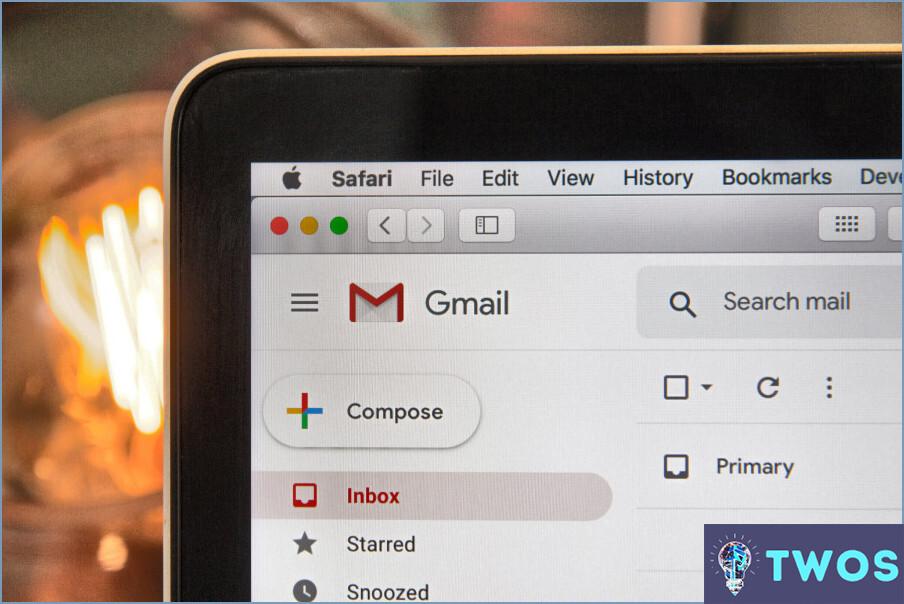
Si deseas eliminar todos los correos electrónicos de un remitente en Hotmail, puedes seguir un proceso sencillo. A continuación te explicamos cómo hacerlo:
- Accede a tu cuenta de Hotmail y ve a la bandeja de entrada.
- Busca un correo electrónico del remitente del que quieras eliminar todos los correos electrónicos.
- Haga clic en el correo electrónico para abrirlo.
- En la parte superior del correo electrónico, verás una barra de menú con varias opciones. Haz clic en "Barrer".
- Aparecerá un menú desplegable con varias opciones. Haz clic en "Eliminar todo de" seguido del nombre del remitente.
- Si quieres dejar de recibir futuros mensajes de este remitente, marca la casilla que dice "Bloquear también futuros mensajes."
- Haz clic en "Eliminar todo" para eliminar todos los mensajes de este remitente.
Ya está. Todos los correos electrónicos del remitente que seleccionaste se eliminarán de tu bandeja de entrada. Si también elegiste bloquear futuros mensajes, no recibirás más correos electrónicos de este remitente.
Es importante tener en cuenta que este proceso sólo eliminará los mensajes de tu bandeja de entrada. Si tienes correos electrónicos del mismo remitente en otras carpetas, como la carpeta de correo no deseado o la papelera, tendrás que repetir este proceso para cada carpeta.
En resumen, eliminar todos los correos electrónicos de un remitente en Hotmail es un proceso rápido y sencillo. Sólo tienes que seguir los pasos descritos anteriormente y podrás limpiar tu bandeja de entrada de correos electrónicos no deseados en muy poco tiempo.
¿Cómo elimino varios correos electrónicos del mismo remitente en Outlook?
Para eliminar varios correos electrónicos del mismo remitente en Outlook, sigue estos pasos:
- Abra Outlook y vaya a la bandeja de entrada.
- Haga clic en el primer correo electrónico del remitente que desea eliminar.
- Mantenga pulsada la tecla "Mayúsculas" de su teclado y haga clic en el último correo electrónico del mismo remitente. Esto seleccionará todos los correos electrónicos de ese remitente.
- Haga clic con el botón derecho del ratón en uno de los mensajes seleccionados y seleccione "Eliminar" en el menú desplegable.
- Aparecerá un mensaje de confirmación preguntando si desea eliminar permanentemente los correos electrónicos seleccionados. Haga clic en "Sí" para confirmar.
Repita estos pasos para cualquier otro remitente del que desee eliminar correos electrónicos. Este método es una forma rápida y sencilla de vaciar su bandeja de entrada y mantenerla organizada.
¿Puedo eliminar todos los correos de un remitente de Outlook?
Sí, puedes eliminar todos los correos electrónicos de un remitente en Outlook. Para ello, en primer lugar, haz clic en la pestaña "Buscar" de la cinta del menú principal y, a continuación, en el botón "Todos los elementos de correo". Esto mostrará todos los mensajes del remitente en cuestión. A continuación, haz clic con el botón derecho del ratón en cualquier lugar del panel principal y luego en "Seleccionar todo" en el menú contextual. Por último, pulsa la tecla "Supr" del teclado o haz clic con el botón derecho y selecciona "Eliminar" en el menú contextual para borrar todos los mensajes seleccionados. Es importante tener en cuenta que esta acción no se puede deshacer, así que asegúrese de que desea eliminar todos los correos electrónicos del remitente antes de continuar.
¿Existe alguna forma de eliminar todos los correos electrónicos de un remitente en Gmail?
Aunque no existe una forma directa de eliminar todos los correos electrónicos de un remitente en Gmail, puedes tomar algunas medidas para gestionar tu bandeja de entrada. Aquí tienes algunas opciones:
- Darse de baja de la lista de correo electrónico del remitente haciendo clic en el botón de cancelación de suscripción del mensaje.
- Crear un filtro para archivar o eliminar automáticamente los mensajes de correo electrónico del remitente.
- Utilizar la barra de búsqueda para encontrar todos los correos electrónicos del remitente y seleccionarlos y eliminarlos manualmente de forma masiva.
Recuerda limpiar regularmente tu bandeja de entrada para mantenerla organizada y manejable.
Cómo eliminar todos los correos de un remitente en iPhone?
Para eliminar todos los correos electrónicos de un remitente en un iPhone, hay dos métodos que puede utilizar. El primer método es ir a la bandeja de entrada del correo electrónico, pulsar el botón "Editar", seleccionar el nombre del remitente y, a continuación, elegir "Eliminar todo" para eliminar todos los correos electrónicos de ese remitente. El segundo método consiste en ir a la bandeja de entrada, pulsar sobre el nombre del remitente y seleccionar "Marcar como no leído" para marcar todos los mensajes de ese remitente como no leídos. Ambos métodos son formas rápidas y sencillas de gestionar tu bandeja de entrada y mantenerla organizada.
¿Cómo puedo eliminar miles de correos electrónicos rápidamente?
Eliminar miles de correos electrónicos rápidamente puede ser una tarea desalentadora, pero hay algunas maneras de hacerlo más fácil. Aquí tienes algunos consejos:
- Utilice filtros: Para eliminar rápidamente correos electrónicos de un remitente específico o con un asunto determinado, utiliza filtros para clasificarlos en una carpeta separada. Después, puedes eliminarlos todos a la vez.
- Buscar correos específicos: Utilice la barra de búsqueda para encontrar correos electrónicos con palabras clave o archivos adjuntos específicos. Esto le ayudará a localizar y eliminar rápidamente los correos electrónicos que no necesita.
- Archivar o eliminar: Archiva los correos que puedas necesitar en el futuro y elimina el resto. Esto le ayudará a vaciar rápidamente su bandeja de entrada.
Siguiendo estos consejos, podrá eliminar de forma rápida y eficaz miles de correos electrónicos de su bandeja de entrada.
Deja una respuesta

Artículos Relacionados